Microsoft Teams による Mac の速度低下を防ぐ方法
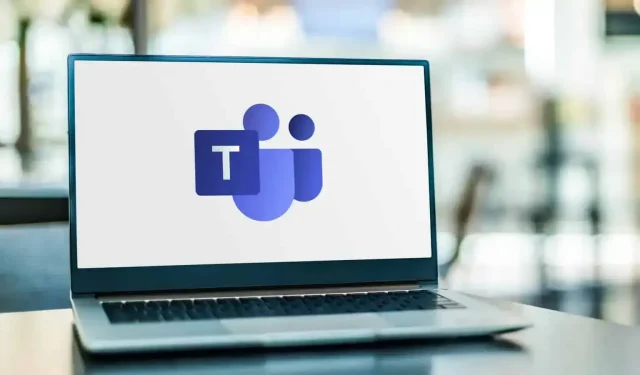
Microsoft Teams は現在、企業内で非常に普及しています。残念ながら、Mac では、アプリケーションによってマシンのパフォーマンスが大幅に低下します。解決策はあります。
Microsoft Teams が Mac の速度を過度に低下させていませんか? この場合、あなたは一人ではありません。このアプリの設計が非常に悪いため、Mac M1 ユーザーは自分のマシンがほとんど使い物にならなくなってしまいます。Teams からログアウトすると問題は解決しますが、仕事でどうしても必要な場合は、代替手段があります。
現在、Microsoft Teams のパフォーマンスに関する苦情の大部分は Mac アプリに関連しています。そうは言っても、バッテリー寿命とマシンのパフォーマンスに重大な悪影響を与えるとして、Windows アプリの問題を報告する人もいます。一部のユーザーは、会議中に質問に答えるためにミュートを解除しようとするとアプリが応答しなくなることを報告しています。
これらの苦情は、Intel チップと M1 チップを搭載したマシンの両方の所有者から寄せられています。マシンがどれほどシンプルであっても、アプリケーションが最適化されていないと、マシンの速度が低下する可能性があります。Microsoft Teams によって引き起こされる Mac のパフォーマンスの問題を回避するためにできることは次のとおりです。
Microsoft Edge 用 Teams アプリ インストーラー
Teams PC の負荷を防ぐ 1 つの方法は、サービスを Microsoft Edge アプリとしてインストールすることです。このバージョンの Teams には、パフォーマンスの問題なく、必要な機能がすべて備わっています。Microsoft Edge をコンピューターにダウンロードします。インストールしたら、Teams を開いてアカウントにサインインします。ウィンドウの右上隅にある 3 つの小さな点のアイコンをクリックし、[アプリケーション] > [このサイトをアプリケーションとしてインストール] を選択します。表示されたウィンドウで青い「インストール」ボタンをクリックし、「許可」を選択します。Teams の (拡張) バージョンがコンピューターにインストールされます。
Web ブラウザから Microsoft Teams を使用する
Teams を Microsoft Edge アプリとして使用したくない場合でも、選択した Web ブラウザーから直接サービスを使用できます。Teams Web サイトにアクセスしてサインインするだけです。Microsoft は、どの機能がどのブラウザーでサポートされているかを確認するための完全な互換性ドキュメントを提供しています。Safari や Firefox などのブラウザには残念ながらいくつかの重要な機能がありませんが、Chrome や Edge はアプリのほとんどの機能と互換性があります。



コメントを残す